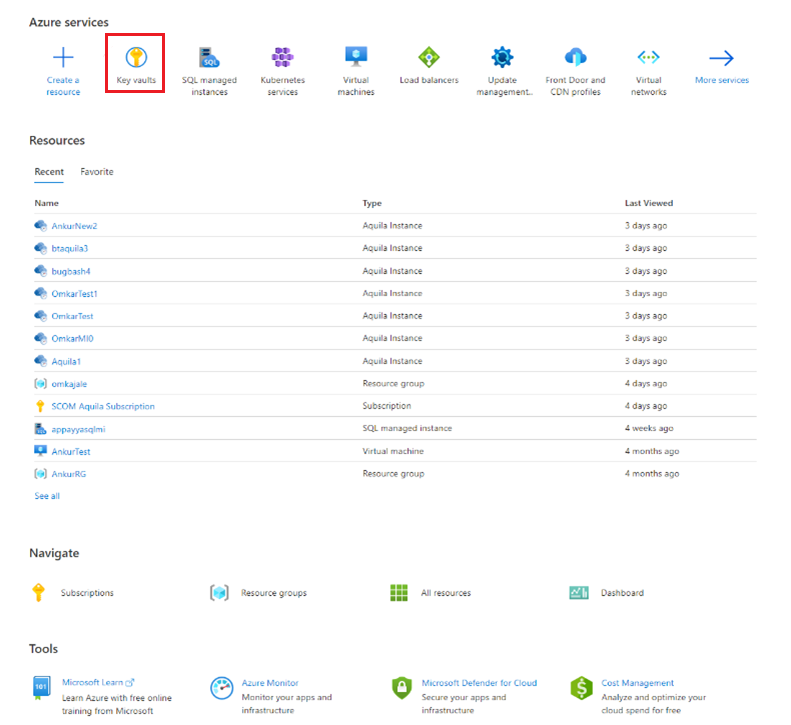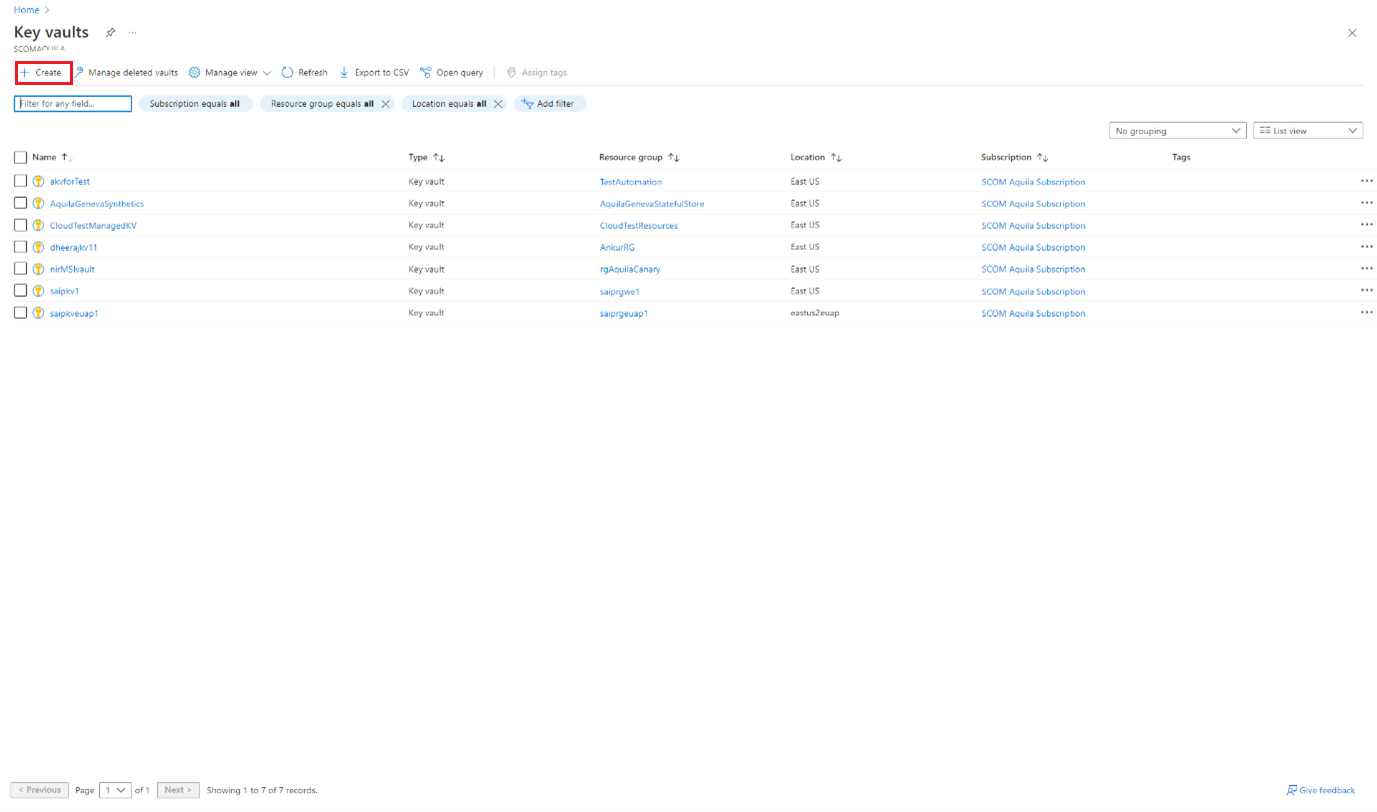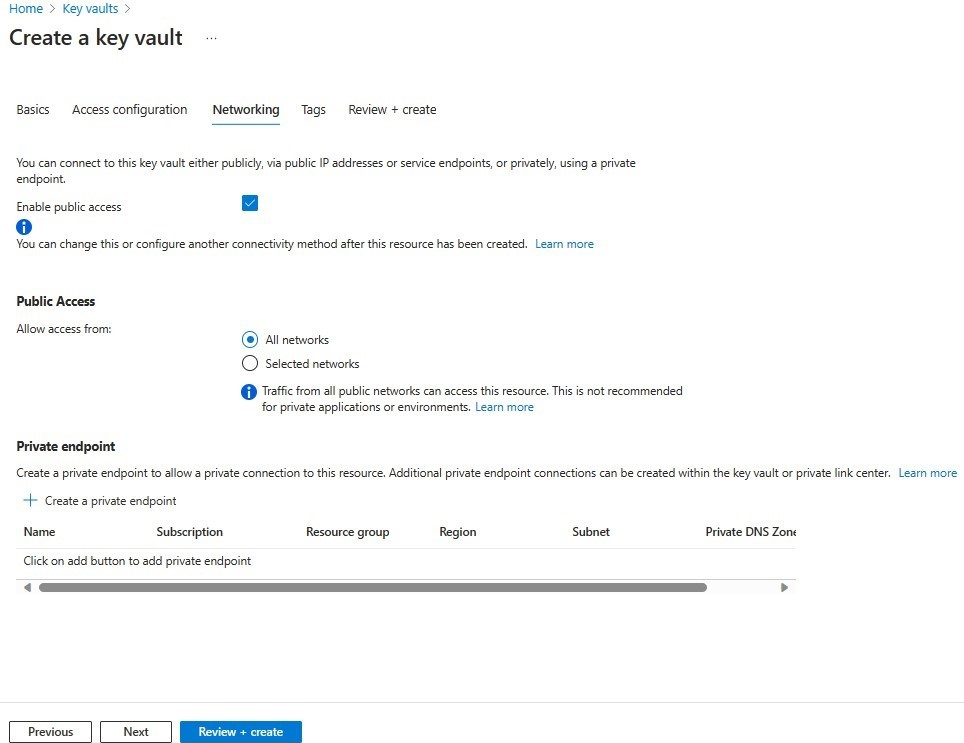Создание хранилища ключей Azure
В этой статье описывается, как создать хранилище ключей для хранения учетных данных домена.
Примечание
Дополнительные сведения об архитектуре azure Monitor SCOM Управляемый экземпляр см. в статье Azure Monitor SCOM Управляемый экземпляр.
Создание хранилища ключей для хранения секретов
Для обеспечения безопасности учетные данные учетной записи домена можно хранить в секретах хранилища ключей. Позже вы сможете использовать эти секреты при создании Управляемый экземпляр SCOM.
Azure Key Vault — это облачная служба, которая предоставляет защищенное хранилище для ключей, секретов и сертификатов. Дополнительные сведения см. в статье Сведения об Azure Key Vault.
В портал Azure найдите и выберите Хранилища ключей.
Откроется страница Хранилища ключей .
Нажмите кнопку создания.
В разделе Основные сведения сделайте следующее:
- Сведения о проекте.
- Подписка: выберите подписку.
- Группа ресурсов. Выберите нужную группу ресурсов.
- Сведения об экземпляре:
- Имя хранилища ключей. Введите имя хранилища ключей. Нет никаких дополнительных ограничений, за исключением тех, которые применяются к именам в других службах Azure.
- Регион. Выберите регион, который будет выбран для других ресурсов.
- Ценовая категория: выберите Стандартный или Премиум при необходимости.
- Варианты восстановления:
- Дни для хранения удаленных хранилищ. Введите значение от 7 до 90.
- Защита от очистки. Мы рекомендуем включить для этой функции обязательный срок хранения.
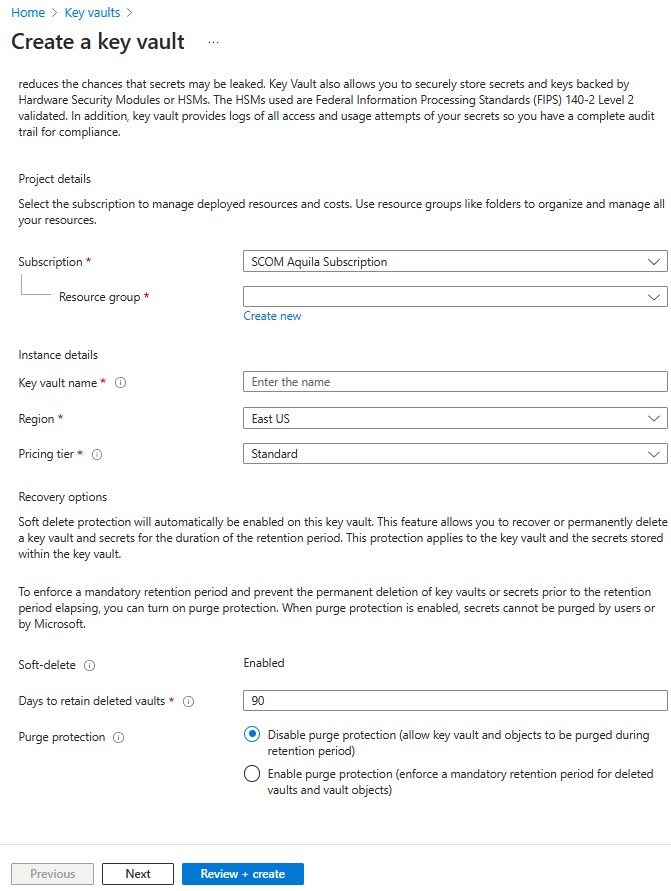
- Сведения о проекте.
Выберите Далее. Сейчас в конфигурации доступа не требуется никаких изменений. Настройка доступа выполняется на шаге 5.
Для сетевых сетей выполните следующие действия.
- Выберите Включить общий доступ.
- В разделе Общий доступ для параметра Разрешить доступ из выберите Все сети.
Выберите Далее.
В поле Теги при необходимости выберите теги и нажмите кнопку Далее.
В разделе Просмотр и создание просмотрите выбранные параметры и нажмите кнопку Создать , чтобы создать хранилище ключей.
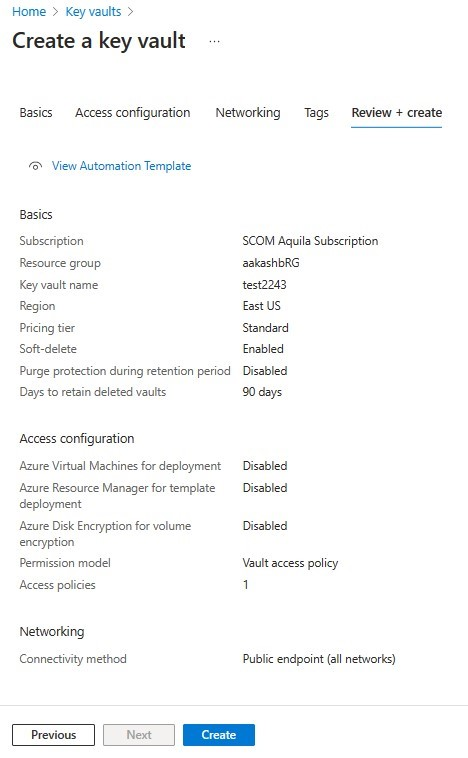
Дальнейшие действия
Обратная связь
Ожидается в ближайшее время: в течение 2024 года мы постепенно откажемся от GitHub Issues как механизма обратной связи для контента и заменим его новой системой обратной связи. Дополнительные сведения см. в разделе https://aka.ms/ContentUserFeedback.
Отправить и просмотреть отзыв по